Если вы забыли пароль для учетной записи Apple ID
В этой статье описана процедура сброса пароля для учетной записи Apple ID и восстановления доступа к вашей учетной записи.
Самый быстрый и простой способ сбросить пароль — воспользоваться iPhone или другим доверенным устройством Apple, на котором уже выполнен вход с помощью вашего идентификатора Apple ID; так нам будет известно, что это ваше устройство.
Вам потребуется код-пароль, заданный на устройстве (или пароль на компьютере Mac).
Сброс пароля для учетной записи Apple ID на iPhone или другом доверенном устройстве Apple
- Откройте приложение «Настройки».
- Нажмите ваше имя > «Пароль и безопасность» > «Изменить пароль».
- Следуйте инструкциям на экране для сброса пароля.
Этот процесс можно также выполнить на доверенном iPad, iPod touch или Apple Watch.
Чтобы сбросить пароль на доверенном компьютере Mac, перейдите в меню Apple > «Системные настройки» > «Вход с Apple ID» (или Apple ID). Затем выберите «Пароль и безопасность», нажмите «Сменить пароль» и следуйте инструкциям на экране.
Затем выберите «Пароль и безопасность», нажмите «Сменить пароль» и следуйте инструкциям на экране.
Если у вас новое устройство Apple
В случае нового устройства Apple или устройства Apple, на котором не выполнялся вход с помощью идентификатора Apple ID, можно выбрать параметр «Забыли пароль или нет Apple ID?», где бы ни отображался этот вариант.
Во время настройки устройства параметр «Забыли пароль или нет Apple ID?» отображается на экране входа в учетную запись Apple ID.
После настройки параметр «Забыли пароль или нет Apple ID?» появится в приложении «Настройки».
- iPhone, iPad или iPod touch: перейдите в приложение «Настройки» и нажмите «Вход на iPhone». Затем нажмите «Забыли пароль или нет Apple ID?» и следуйте инструкциям на экране.
- Mac: перейдите в меню Apple > «Системные настройки». Нажмите «Вход с Apple ID» или «Apple ID», затем нажмите «Забыли пароль или нет Apple ID?» и введите свой идентификатор Apple ID.
Сброс пароля для учетной записи Apple ID с помощью приложения «Поддержка Apple» на устройстве, взятом на время
Если у вас нет устройства Apple, но есть доступ к доверенному номеру телефона, вы можете одолжить устройство Apple у друга или члена семьи либо воспользоваться им в магазине Apple Store.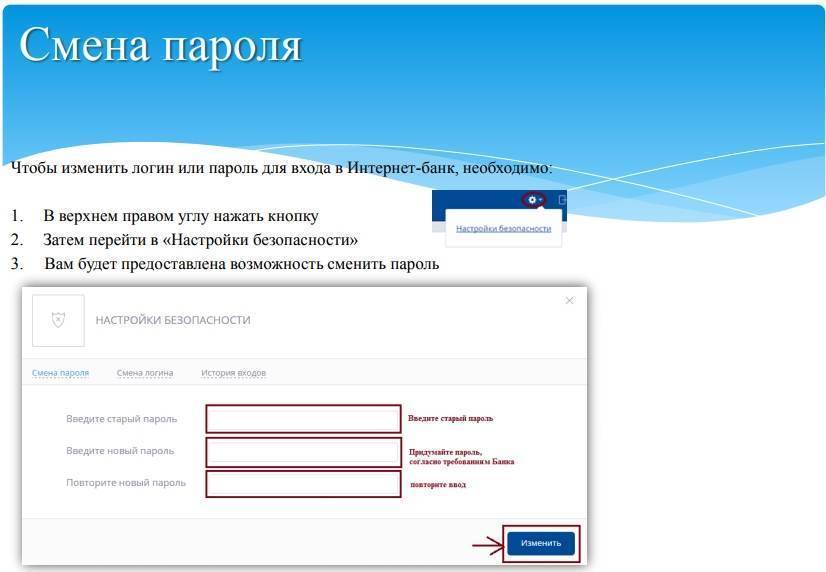
- Откройте приложение «Поддержка Apple» на взятом на время устройстве Apple. При необходимости вы можете скачать приложение «Поддержка Apple» из App Store.
- Прокрутите вниз до пункта «Инструменты поддержки», затем нажмите «Сбросить пароль».
- Нажмите «Другой идентификатор Apple ID».
- Введите свой идентификатор Apple ID, нажмите «Далее» и следуйте инструкциям на экране, чтобы сбросить пароль.
На устройстве не будут сохраняться никакие введенные вами сведения.
Сброс пароля для учетной записи Apple ID на веб-сайте
Если у вас нет доверенного устройства, вы можете сбросить пароль на веб-сайте, но процесс может занять немного больше времени.
Когда это возможно, веб-процесс перенаправляет вас на доверенное устройство. Если у вас вскоре будет доступ к одному из ваших доверенных устройств, сброс пароля с его помощью может пройти проще и быстрее.
Сбросьте пароль на веб-сайте iforgot.apple.com
Дата публикации:
10 шагов к хорошей реализации / Хабр
У нашего заказчика есть интернет-портал и пользователи, данные которых заведены в домене. Доступ в личный кабинет — по паролю, а где пароль, там и людская забывчивость.
У нас уже была страница смены пароля, но механизм работы был не оптимальным. Вот как всё происходило. Пользователь оставлял заявку в домене на смену пароля. В ответ система, в свою очередь, оставляла заявку, которую администратор обрабатывал вручную. Он генерировал пароль в домене, после чего приписывал его в заявке. Пользователю приходило email-уведомление: “Ваш пароль изменён на такой”.
Нас смущали три момента:
- Sharepoint, от которого мы уходим в тех местах, где он не нужен.
- Потребность в участии администратора. Нам не хотелось отвлекать квалифицированного специалиста на подобные рутинные и частые операции.
- Мы присылали пароль прямо в письме, что не очень-то безопасно.

И ещё был психологический момент: система создавала такие сложные пароли, что их было сложновато запомнить, оставалось только где-то записать.Тоже небезопасно. Зато такой пароль очень просто забыть. Можем предположить, что это обстоятельство тоже влияло на количество заявок на смену пароля.
Итак, стало понятно, что механику смены пароля пора изменить.
Кейсы такого типа требуют баланса между информативностью и умеренностью. Пользователя не стоит перегружать деталями и абзацами текста. В то же время написать два Input и поставить одну кнопку тоже неправильно. Поэтому мы привлекли к работе дизайнера и копирайтера. Мы прошли этот путь и составили 10 подсказок, как сделать это оптимальным образом и на фронтенде, и на бэкенде.
1. Оформите письмо и страницу со сменой пароля по UI kit
Сделайте письмо и страницу со сменой пароля по UI kit, то есть красиво, в общем стиле сайта и хорошо локализованной.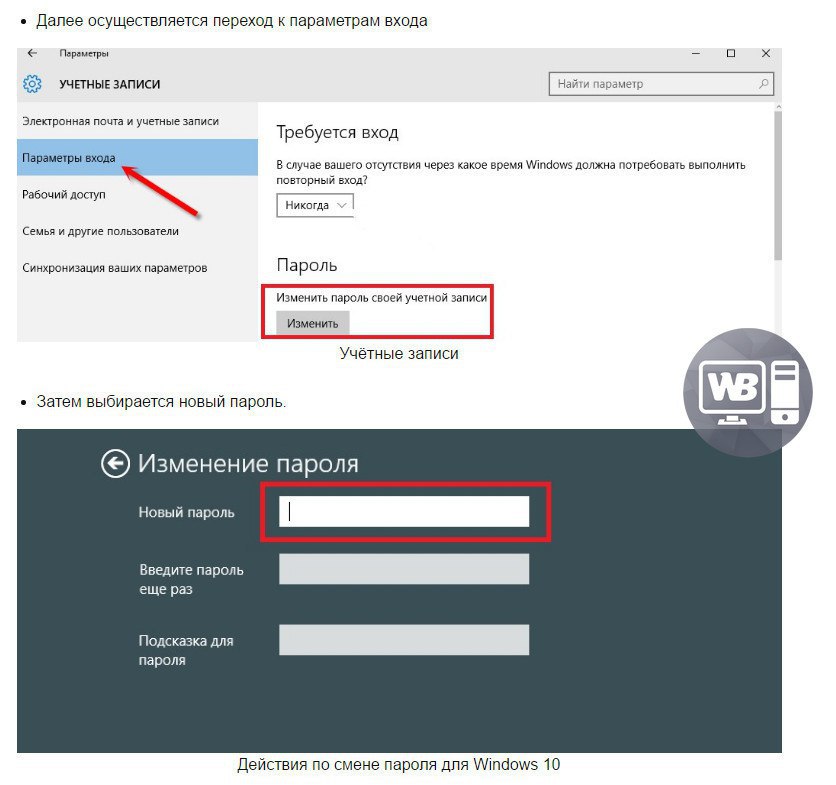 (Подробнее о UI kit мы писали здесь). Это нужно, чтобы легче ориентироваться. Даже если человек отвлекся от процесса, то вернувшись через 10 минут, он поймёт, на каком ресурсе находится и зачем он тут.
(Подробнее о UI kit мы писали здесь). Это нужно, чтобы легче ориентироваться. Даже если человек отвлекся от процесса, то вернувшись через 10 минут, он поймёт, на каком ресурсе находится и зачем он тут.
2. Напишите понятные тексты
Поработайте над текстами, из которых предельно понятно, что сейчас происходит и что требуется от пользователя. Хорошо, чтобы тексты соответствовали редакционной политике заказчика (стиль общения) и был составлены с учётом best practices. Так получаются красивые и содержательные письма.
3. Укажите, кто и когда сбросил пароль
Советуем подумать о безопасности. Для этого добавьте в письмо информацию о том, когда запрошена ссылка для смены пароля и с какого устройства, с какой операционной системы и IP-адреса. Если пользователь не запрашивал ссылку или видит устройство, которое ему не принадлежит — это точно повод задуматься, а возможно, и бить тревогу. Эту информацию сделайте посветлее, чтобы она была видна, но не мозолила глаза.
4. Сделайте ссылку на смену пароля временной
Временная ссылка на смену пароля — это общемировая практика. После того, как пользователь подал заявку на смену пароля, ему нужно поменять этот пароль в определенное время: например, в течение 5 минут или 24 часов. Получается, что есть четко ограниченное временное окно, в которое кто угодно может поменять пароль пользователю. Поэтому в целях безопасности это время ограничено.
5. Не используйте сторонних библиотек на странице смены пароля
В нашем случае прежняя страница смены пароля имела общий master page со всем проектом, и уже на ней загружалась куча различных сторонних библиотек. Не повторяйте наших ошибок, сразу сделайте её безопасной. Новая страница, на которую ведёт ссылка и вбивается пароль, не использует никаких сторонних библиотек.
6. Исключите техподдержку из процесса (без крайней необходимости)
Пусть пользователь сам меняет пароль, операция-то несложная и легко автоматизируемая.
Проблемными заявками занимаются специалисты, которые вникают в технические причины ошибок и способны самостоятельно их исправить.
7. Сделайте техподдержке красивый UI — им будет приятно
Упростите работу сотрудникам техподдержки, показывая заявки на смену пароля не в Sharepoint, а в красивом UI специальной системы заявок. Будет проще работать и приятнее тоже.
8. Пишите историю ошибок
Сотрудник техподдержки будет работать быстрее, если сразу увидит в заявке, что именно происходило, когда пользователь не смог сменить пароль, то есть всю историю ошибок, которые получал пользователь. Гораздо проще разбираться в причинах с учетом этой информации.
Например, пользователь не понимает, что такое спецсимволы, или не видит сообщения о том, что пароль должен содержать буквы верхнего регистра. У них масса способов найти эту заявку: по логину, по времени, когда он оставлял эту заявку и т.д.
У них масса способов найти эту заявку: по логину, по времени, когда он оставлял эту заявку и т.д.
9. Дайте техподдержке возможность сменить пароль
Дайте службе техподдержки возможность поменять пароль самостоятельно и сообщить его пользователю. Иногда очень надо. Желательно, чтобы эта смена пароля тоже была сделана в безопасном режиме — страница поднимается в отдельном окне браузера и сделана без сторонних библиотек. После того, как пользователь подтвердит, что всё готово, она самостоятельно закроется.
10. Мониторьте запросы и отслеживайте динамику
Мы настроили мониторинг при помощи Serilog. В ELK сбрасываем событие, а потом через Grafana отслеживаем четыре разновидности ситуации, когда пользователь запросил смену пароля:
a. Зеленая линия — пользователь был найден в домене,
b. Красная линия — логин пользователя не был найден в домене. Для нас второе действие — это маркер. Если этот график ползет вверх, то превышает одну попытку в сутки, это может означать, что какой-то недобросовестный товарищ пытается собрать базу.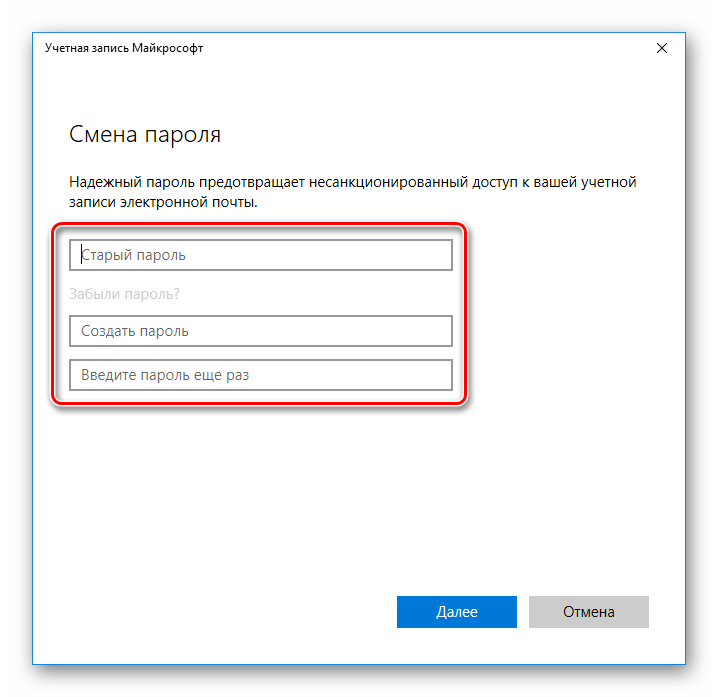
На это мы можем оперативно отреагировать, отключив айпишник. Далее эту деятельность можно автоматизировать — например, автоматически отключать айпишник после десяти запросов. Но это не всегда работает, поскольку некоторые компании сидят в интернете с одного IP-адреса, поэтому пока просто мониторим этот график. Его постоянно просматривает служба поддержки. И если он вдруг пойдёт вверх, в моменте решим, что нам делать.
c. Зелёная линия — пользователь успешно запросил смену пароля и открыл нужную ссылку, соответственно, мы предполагаем, что всё хорошо.
d. Красная линия — пользователь не смог открыть страницу со сменой пароля. Ссылка была с несуществующим ID, устаревшая и т.д. Довольно странно предполагать, что какой-то хакер пытается перебрать уникальные идентификаторы, чтобы поймать тех, кто пытается сменить пароль. Но в принципе мы можем мониторить эти события — и если увидим, что этот график пошёл вверх, то можем разобрать события и посмотреть, что происходит. Например, может оказаться, что ID битый, от него отрезался кусок и ссылка в email вставляется коряво.
Например, может оказаться, что ID битый, от него отрезался кусок и ссылка в email вставляется коряво.
В итоге у нас есть четыре графика и сплошное полотенце событий, где можем понимать, что произошло. Все инструкции по настройке Grafana есть здесь.
Так мы добились своих целей: автоматизировали смену пароля, освободив рабочее время администратора для более важных задач, и сделали процесс максимально безопасным. Надеемся, этот чеклист поможет вам проверить себя в подобной задаче.
Сброс пароля NCID или разблокировка учетной записи
Вы можете использовать свое мобильное или настольное устройство для сброса пароля NCID или разблокировки учетной записи NCID в любое время. Обратите внимание, однако, что все заблокированные учетные записи NCID автоматически разблокируются через 30 минут.
- Перейдите на сайт https://ncid.nc.gov/.
- Выберите ссылку под нужным вам логином NCID:
- Забыли пароль
- Разблокировать учетную запись
- Введите свое имя пользователя и следуйте инструкциям.

Дополнительные сведения об управлении паролем NCID см. в ответах на часто задаваемые вопросы ниже или в кратком руководстве по самостоятельному сбросу пароля.
Если вам нужно связаться со службой поддержки NCDIT, имейте в виду:
- Специалисты службы поддержки могут разблокировать учетную запись NCID любого государственного служащего, но могут сбрасывать пароли NCID только для сотрудников Департамента информационных технологий Северной Каролины.
- Если вы являетесь государственным служащим в другом агентстве и вам нужна помощь в сбросе пароля, вам следует обратиться к администратору NCID вашего агентства.
- Если вы используете NCID в качестве частного лица или владельца бизнеса, позвоните в службу поддержки NCDIT по телефону 800-722-3946 для получения непосредственной помощи.
Часто задаваемые вопросы
Tab/Accordion Items
Пароли NCID нельзя использовать более одного раза. Пароли должны быть:
- Чувствительны к регистру (обратите внимание, какие символы вы пишете с заглавной буквы)
- Длина от 8 до 35 символов
- Не включать часть вашего имени или имени пользователя
- Иметь как минимум четыре типа следующих символов:
- Прописные буквы (A-Z)
- Строчные буквы (a-z)
- Номера (0-9)
- Символы (!, #, $ и т.
 д.)
д.) - Символы других языков
- Администраторы NCID могут разблокировать учетные записи и пароли для государственных и местных государственных служащих, но не для широкой публики. Сотрудники уведомляются, когда администраторы делают это.
- Администраторы службы поддержки и администраторы NCID могут делать это для всех пользователей в своих организациях.
- Учетные записи администраторов NCID могут быть изменены только другим администратором NCID.
Федеральные правила требуют, чтобы все пользователи ждали и использовали новый пароль не менее трех дней, прежде чем менять его онлайн. Однако служащие государственных и местных органов власти могут связаться со своим администратором NCID, чтобы сбросить его до этого.
Срок действия общедоступных паролей не ограничен. Срок действия паролей государственных и муниципальных служащих истекает через 90 дней. К ним относятся работники, находящиеся в отпуске по болезни.
Чтобы изменить свой пароль в любое время, войдите на веб-портал NCID и щелкните вкладку «Изменить мой пароль».
Если вы являетесь государственным служащим, вы можете проверить срок действия своего пароля в своем профиле. Вы также увидите предупреждение при входе непосредственно в NCID.
Для удобства государственные служащие получат напоминание по электронной почте за 10 дней до истечения срока действия вашего пароля. Проверьте папку нежелательной почты, если вы ее не видите.
Администраторы NCID могут видеть даты истечения срока действия паролей для своих пользователей в отчетах CSV, созданных системой NCID.
Широкая публика всегда будет устанавливать свои пароли самостоятельно, и у них никогда не будет временного пароля.
Государственным и местным государственным служащим иногда администраторы NCID дают временные пароли. Это происходит, когда администраторы создают учетные записи или сбрасывают пароли для сотрудников.
Сотрудники должны войти на веб-портал NCID и изменить свой временный пароль перед использованием любого другого приложения (например, BEACON, Exchange). Срок действия временных паролей истекает в течение 90 дней.
Срок действия временных паролей истекает в течение 90 дней.
Система разрешает это, но в целях безопасности следует использовать разные пароли для каждого сброса пароля. Политики агентства должны устранять этот риск безопасности.
Приблизительно 5 минут.
Сбросить мой пароль StarID
Выберите один из приведенных ниже вариантов, чтобы сбросить пароль, если вы его забыли или просто не можете войти в систему.
Идентификатор технологии
College / University Select One… Технический и общественный колледж АлександрииОбщественный колледж Анока-РамсиТехнический колледж АнокаУниверситет штата БемиджиКолледж СенттуриКолледж округа ДакотаТехнический колледж Фонд-дю-Лак Племенной и общественный колледжТехнический колледж ХеннепинаОбщинный колледж ХиббингаОбщественный колледж Инвер-ХиллзОбщественный колледж ИтаскиКолледж Лейк-СупериорКолледж Месаби-РейнджМетрополитен-Стейт-УниверситетМиннеаполис Сообщество и Технический колледжMinnesota North CollegeMinnesota State College SoutheastМиннесотский государственный общественный и технический колледжMinnesota State University, MankatoMinnesota State University MoorheadMinnesota West Community and Technical CollegeНормандейлский муниципальный колледжNorth Hennepin Community CollegeNortheast Higher Education DistrictNorthland Community and Technical CollegeNorthwest Technical CollegePine Technical and Community CollegeКолледж Rainy River Community CollegeRidgewater CollegeRiverland Community CollegeRochester Community College и Технический колледж Колледж Сент-ПолЮжный центральный колледж Университет штата Юго-Западная МиннесотаСент.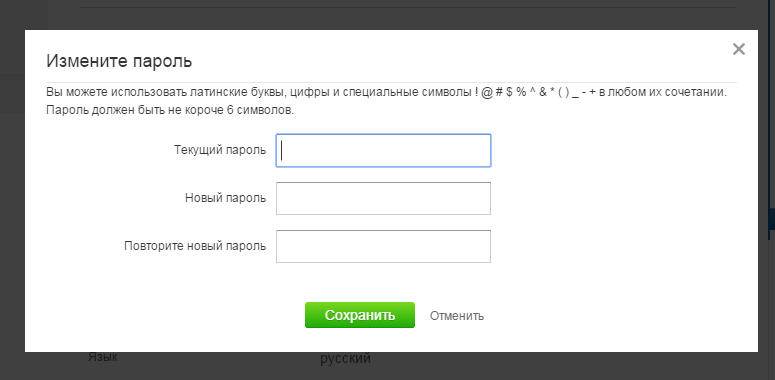 Облачный государственный университетСв. Облачный технический и общественный колледж Системный офис Vermilion Community College Университет штата Вайнона
Облачный государственный университетСв. Облачный технический и общественный колледж Системный офис Vermilion Community College Университет штата Вайнона
Введите личный адрес электронной почты или адрес электронной почты колледжа/университета, связанный с вашей учетной записью StarID. Мы вышлем код подтверждения для использования на следующем шаге.
Адрес электронной почты
Код
Фамилия или адрес электронной почты, мы отправили код на
Штрих-код с читательского билета в вашем колледже или университете.
Колледж / университет, выдавший картуВыберите один… Александрийский технический и общественный колледжОбщественный колледж Анока-РамсиТехнический колледж АнокаУниверситет штата БемиджиТехнический колледж Колледж СенттуриКолледж округа ДакотаТехнический колледж округа ДакотаFond du Lac Tribal and Community CollegeТехнический колледж ХеннепинаОбщинный колледж ХиббингаОбщественный колледж Инвер-ХиллзОбщественный колледж ИтаскиОбщественный колледж Лейк-Супериор Колледж Месаби-РейнджМетрополитен-Стейт УниверситетМиннеаполисский общественный и технический колледжМиннесотский северный колледжМиннесотский государственный колледж на юго-востокеМиннесотский государственный общественный и технический колледжМиннесотский государственный университет, МанкатоМиннесотский государственный университет МурхедМиннесотский западный общественный и технический колледжНормандейлский муниципальный колледжНорт-Хеннепинский муниципальный колледжНортистский округ высшего образованияНортлендский общественный и технический колледжСеверо-западный технический колледжПайнский технический и общественный колледжРейни-Ривер-КолледжРиджуотер-колледжРайв Сообщество КолледжРочестерский общественный и технический колледжКолледж Сент-ПолЮжный центральный колледжУниверситет штата Юго-Западная МиннесотаSt.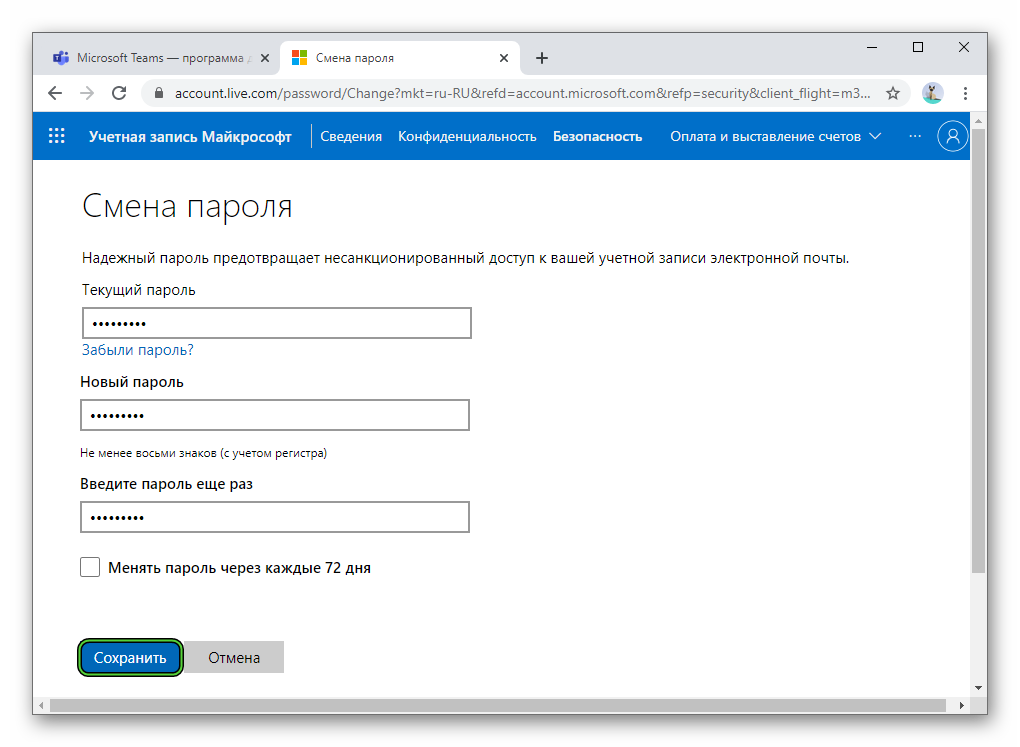 Облачный государственный университетСв. Облачный технический и общественный колледж Системный офис Vermilion Community College Университет штата Вайнона
Облачный государственный университетСв. Облачный технический и общественный колледж Системный офис Vermilion Community College Университет штата Вайнона
Номер государственного служащего
Колледж/университет, в котором вы работаете Выберите один… Александрийский технический и общественный колледжОбщественный колледж Анока-РамсиТехнический колледж АнокаУниверситет штата БемиджиКолледж Сенттури Колледж СентуриКолледж округа ДакотаОбщественный колледж племен и общин Фон-дю-ЛакОбщественный колледж ХеннепинаОбщественный колледж ХиббингаОбщественный колледж Инвер-ХиллзОбщественный колледж ИтаскиКолледж Лейк-Супериор Колледж Месаби-РейнджМетрополитан Государственный университетМиннеаполисский общественный и технический колледжМиннесотский северный колледжМиннесотский государственный колледж на юго-востокеМиннесотский государственный общественный и технический колледжМиннесотский государственный университет, МанкатоМиннесотский государственный университет МурхедМиннесотский западный общественный и технический колледжНормандейлский муниципальный колледжНорт-Хеннепинский муниципальный колледжНорт-восточный округ высшего образованияНортлендский общественный и технический колледжСеверо-западный технический колледжПайнский технический и общественный колледжРейни-Ривер-КолледжРиджуотер-КолледжР иверленд Общественный колледжРочестерский общественный и технический колледжКолледж Святого ПавлаЮжный центральный колледжУниверситет штата Юго-Западная МиннесотаSt.


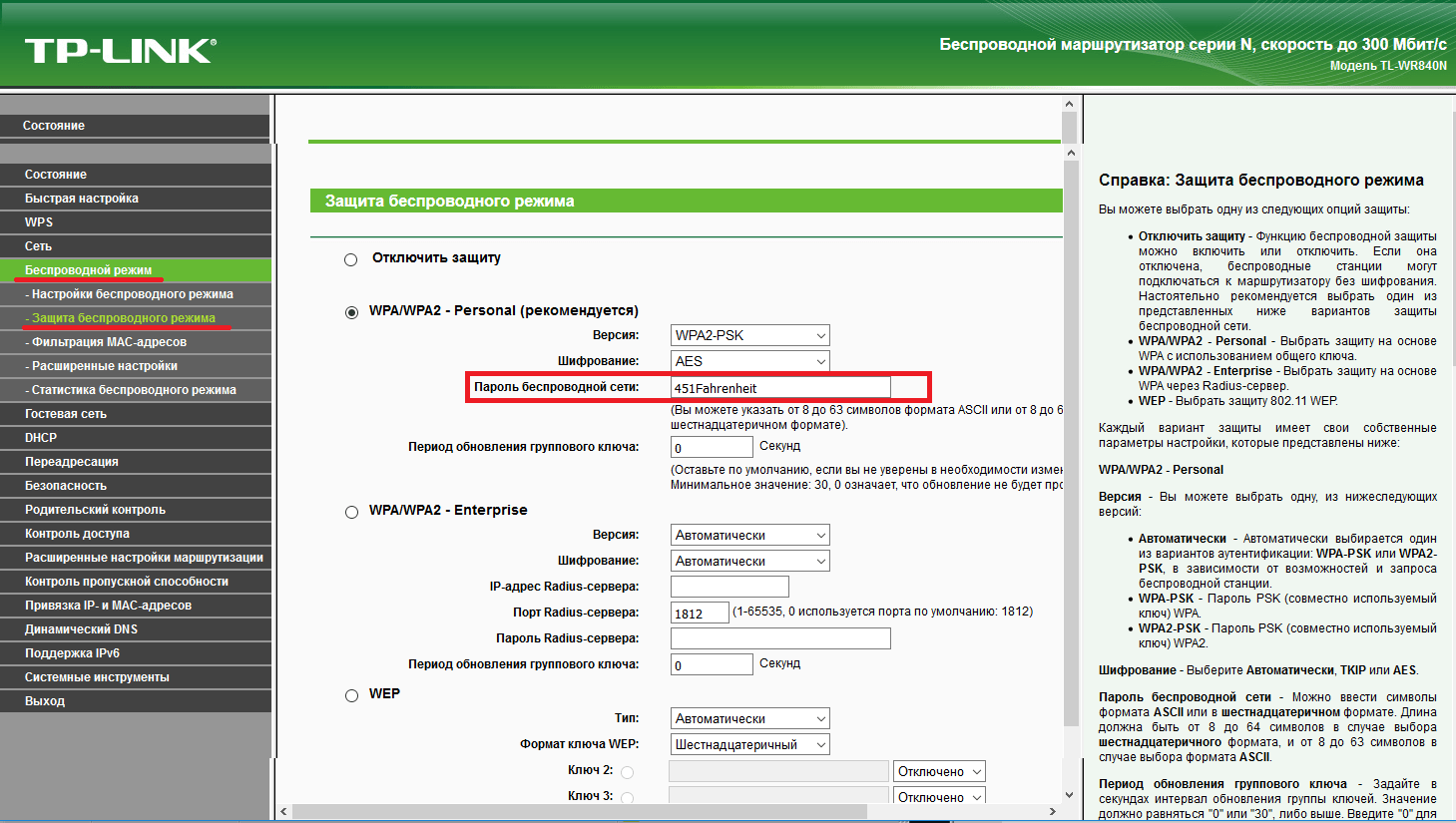
 д.)
д.)